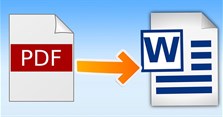50+ Phím tắt Macbook cơ bản cần nằm lòng
Phím tắt Macbook gồm những phím nào? VnAsk mời bạn tham khảo bài viết dưới đây của chúng tôi để nắm rõ hơn nhé!
Phím tắt Macbook cơ bản
1.
Sau đây là các phím tắt trên Macbook cơ bản mà bạn thường xuyên sử dụng. Hy vọng nó sẽ giúp ích cho bạn.
- Command + X: Cắt.
- Command + C: Sao chép.
- Command + V: Dán.
- Command + P: In.
- Command + A: Chọn toàn bộ văn bản.
- Command + Z: Undo.
- Command + Shift + Z: Redo.
- Command + S: Lưu.
- Command + O: Mở file.
- Command + B: Bôi đậm văn bản đã chọn hoặc chuyển đổi đậm hoặc không.
- Command + I: In nghiêng văn bản đã chọn hoặc chuyển đổi in nghiêng hoặc không.
- Command + U: Gạch chân văn bản đã chọn hoặc chuyển đổi gạch chân hoặc không.
- Command + T: Hiện hoặc ẩn cửa sổ Fonts.
- Command + D: Tổ hợp phím tắt MacBook chọn thư mục Desktop từ hộp thoại Open. hoặc hộp thoại "Save".
- Control + Command + D: Ẩn hoặc hiện định nghĩa về từ đã chọn.
- Shift + Command + “:”: Hiển thị cửa sổ Spelling và Grammar.

Các phím tắt Macbook trong chương trình soạn thảo
2.
- Option + Delete: Xóa một từ bên trái con trỏ.
- Fn + Delete: Xóa một chữ cái bên phải con trỏ.
- Fn + Option + Delete: Xóa một từ bên phải con trỏ.
- Option + Right Arrow: Di chuyển một từ sang phải.
- Option + Left Arrow: Di chuyển một từ sang trái.
- Option + Shift + Right Arrow: Chọn một từ bên phải.
- Option + Shift + Left Arrow: Chọn một từ bên trái.
- Command + Shift + Right Arrow: Chọn một dòng từ con trỏ bên phải.
- Command + Shift + Left Arrow: Chọn một dòng từ con trỏ bên trái.
- Command + Shift + Up Arrow/fn + Shift + Up Arrow: Chọn toàn bộ phần từ con trỏ trở lên.
- Command + Shift + Down Arrow/fn + Shift + Down Arrow: Chọn toàn bộ phần từ con trỏ xuống.
Các phím tắt trên Macbook trong trình duyệt web
3.
- Command + T: Mở một tab mới.
- Command + W: Đóng một tab.
- Command + Shift + T: Mở lại một tab đã đóng.
- Command + D: Dấu trang mới.
- Command + “{” key: Quay trở lại.
- Command + “}”: Chuyển tiếp.
- Control + Tab Key: Chuyển đổi giữa các tab.
- Control + F/Control + G: Tìm kiếm một từ trong một trang.
- Command + R: Làm mới một trang.
- Command + B: Tìm kiếm dấu trang.
- Command + Shift + H: Mở lịch sử trình duyệt.
- Command + J: Mở lịch sử tải xuống.
- ommand + L: Chọn thanh địa chỉ URL.
- Command + N: Mở một cửa sổ trình duyệt mới.
- fn + Down Arrow/Spacebar: Chuyển dần đến cuối trang.
- fn + Up Arrow: Chuyển dần đến đầu trang.
- Command + Down Arrow: Chuyển nhanh đến cuối trang.
- Command + Up Arrow: Chuyển nhanh đến đầu trang.
- Command + “+” key: Phóng to trang.
- Command + “-” key: Thu nhỏ trang.

Những phím tắt Macbook khác
4.
- Option + Delete: Xóa từ bên trái con trỏ.
- Control + H: Xóa một ký tự bên trái con trỏ. Hoặc có thể sử dụng “Delete”.
- Control + D: Xóa một ký tự bên phải con trỏ. Hoặc có thể sử dụng “Fn + Delete”.
- Fn + Delete: Xóa phía trước (bên phải).
- Control + Command + nút Power: Buộc Mac của bạn khởi động lại.
- Control + Shift + nút Power: Tổ hợp phím trên MacBook Chuyển về chế độ Sleep (chế độ ngủ).
- Control + Command + Media Eject: Phím tắt Macbook thoát khỏi tất cả ứng dụng, sau đó sẽ khởi động lại máy tính của bạn. Nếu có bất kỳ tài liệu nào chưa được lưu lại thay đổi, ngay sau đó bạn sẽ được yêu cầu có muốn lưu lại tài liệu hay không.
- Control + Command + nút Power (hoặc Media Eject): Thoát khỏi tất cả ứng dụng, sau đó tắt máy tính của bạn. Nếu có bất kỳ tài liệu nào chưa được lưu lại thay đổi, bạn sẽ được yêu cầu có muốn lưu lại tài liệu hay không.
- Shift + Command + Q: Phím tắt của Macbook Log out tài khoản người dùng trên Mac OS X. Bạn sẽ được yêu cầu xác nhận.
- Option + Shift + Command + Q: Log out tài khoản người dùng trên máy tính của bạn ngay lập tức mà không cần xác nhận.
- Command + Space bar: Hiển thị/ẩn ô tìm kiếm Spotlight.
- Spacebar: Sử dụng Quick Look để xem trước các dữ liệu đã chọn.
- Command + Tab: Chuyển đổi giữa các ứng dụng, chuyển qua ứng dụng được mở gần đây nhất trong số các ứng dụng đang mở.
- Shift +Command + ~: Chuyển đổi giữa các cửa sổ.
- Shift + Command + 3: Chụp ảnh toàn bộ màn hình.
- Control + K: Xóa đoạn văn bản từ bên phải con trỏ đến hết.
- Command + Delete: Lựa chọn xóa hoặc không xóa trên hộp thoại có chứa các nút “Delete” hoặc “Don't Save”.
- Fn + ↑: Page up - Cuộn trang lên.
- Fn + ↓: Page Down - Cuộn trang xuống.
- Fn + ←: Cuộn về đầu văn bản.
- Fn + →: Cuộn xuống cuối văn bản.
- Command + ↑: Di chuyển trỏ chuột về đầu văn bản.
- Command + ↓: Di chuyển trỏ chuột xuống cuối văn bản.
- Command + ←: Di chuyển trỏ chuột về đầu dòng hiện tại.
- Command + →: Di chuyển trỏ chuột về cuối dòng hiện tại.
- Option + →: Di chuyển điểm chèn văn bản vào cuối của từ tiếp theo.
- Option + ←: Di chuyển điểm chèn văn bản đến phía trước của từ trước đó.
- Shift + ←: Mở rộng phần text đã chọn 1 ký tự sang trái.
- Shift + →: Mở rộng phần text đã chọn 1 ký tự sang phải.

- Control + A: Di chuyển về đầu dòng hoặc đầu đoạn.
- Control + E: Di chuyển đến cuối dòng hoặc cuối đoạn.
- Control + F: Di chuyển sang phải một ký tự.
- Control + B: Di chuyển sang trái một ký tự.
- Control + L: Tìm con trỏ nhanh.
- Control + P: Di chuyển lên 1 dòng.
- Control + N: Di chuyển xuống 1 dòng.
- Control + O: Chèn một dòng mới sau con trỏ.
- Control + T: Đổi ký tự chữ cái hiện tại con trỏ và chữ phía trước.
- Command + {: Căn lề trái.
- Command + }: Căn lề phải.
- Shift + Command + |: Phím tắt MacBook căn giữa.
- Option + Command + F: Chuyển đến mục tìm kiếm nâng cao.
- Option + Command + T: Hiện hoặc ẩn toolbar trên ứng dụng.
- Option + Command + C: Sao chép định dạng của văn bản.
- Option + Command + V: Dán định dạng đã sao chép vào một đoạn văn bản khác.
- Shift + Command + ?: Mở menu Help.
- Shift + Command + (+): Tăng kích thước các mục đã chọn.
- Shift + Command + (-): Giảm kích thước các mục đã chọn.
Trên đây là một số 50+ phím tắt Macbook cơ bản mà chúng tôi muốn chia sẻ đến bạn. Cảm ơn bạn đã quan tâm theo dõi bài viết của chúng tôi!
Đừng quên truy cập website để tham khảo thêm nhiều thông tin hữu ích bạn nhé!
Xem thêm

Cách khoanh tròn đáp án trong Word 2007, 2010, 2013, 2016

Hướng dẫn trình bày văn bản đẹp trong Word

Cách chuyển phông chữ từ VnTime sang Time New Roman trong Word và Excel

Thủ thuật cực hữu ích khi dùng Microsoft Word

Mẹo bôi đen văn bản trong word

5 Cách chuyển từ PDF sang Word online miễn phí không cần phần mềm, không lỗi font

10 Mẫu nhãn vở đẹp, cute cho học sinh (có tải file Word)

4 Mẫu quyết định thôi việc mới nhất 2024 (tải file Word miễn phí)

Hình nền Powerpoint học tập